Как развернуть сервер администрирования касперского
Веб-сервер Kaspersky Security Center (далее веб-сервер) – это компонент Kaspersky Security Center. Веб-сервер предназначен для публикации автономных пакетов установки, автономных инсталляционных пакетов для мобильных устройств, iOS MDM-профилей, а также файлов из папки общего доступа.
Созданные iOS MDM-профили и инсталляционные пакеты публикуются на веб-сервере автоматически и удаляются после первой загрузки. Администратор может передать сформированную ссылку пользователю любым удобным способом, например, по электронной почте.
По полученной ссылке пользователь может загрузить на мобильное устройство предназначенную для него информацию.
Чем больше сеть, тем больше системный администратор (или IT-департамент) старается автоматизировать управление программными продуктами. Антивирусное ПО в этом плане не исключение.
Многие производители антивирусов имеют в своем арсенале средства удаленного администрирования, сегодня речь пойдет о подобном решении от Лаборатории Касперского.
Вообще, Kaspersky Security Center — довольно серьезное приложение, описать который в одной статье точно не получится. Поэтому в данной статье разберем только его развертывание.
Сам сервер необходимо разворачивать только на операционных системах семейства Windows. Причем наличие серверной редакции необязательно. Поддерживаются системы от XP и выше, но только в редакциях Professional/Enterprise/Ultimate. С полным списком поддерживаемых систем можно ознакомиться на сайте.
Помимо этого, серверу для своей работы необходим MS SQL или MySQL (можно и удаленный). Если готового сервера баз данный под рукой нет, установщик Kaspersky Security Center сам установит MS SQL Express, которого вполне достаточно для большинства организаций.
Итак, для развертывания сервера скачиваем и запускаем установочный файл (рекомендую качать полный дистрибутив). В качестве тестового стенда у нас выбран компьютер с операционной системой Windows Server 2012 R2.
Вы увидите удобное меню, в котором нас сейчас интересует пункт «Установить Kaspersky Security Center 10».
После запуска установки Вам предложат принять лицензионное соглашение, а также выбрать тип установки. Для лучшего контроля над процессом установки отметим выборочную установку.
Если в сети есть мобильные устройства, для управления их защитой можно установить отдельный компонент.
Укажите размер своей сети. Данный пункт, впрочем, не несет в себе какой-то важной определяющей силы.
Далее программа установки спросит из-под какого пользователя запускать службу сервера администрирования. Вы можете указать уже имеющегося пользователя с админскими правами или же позволить программе установки создать нового.
Далее нужно указать учетную запись для запуска прочих служб Kaspersky Security Center.
Следующим шагом будет выбор сервера базы данных. Как уже говорилось, вариантов тут два — MS SQL или MySQL. Если у Вас нет готового сервера, Kaspersky Security Center заботливо развернет MS SQL Express.
Рассмотрим вариант включения компонента в Windows Server. Для этого открываем Диспетчер серверов и выбираем пункт «Добавить роли и компоненты».
Запустится мастер, в котором нам необходимо указать, что мы собираемся устанавливать роли или компоненты.
Мастер добавления ролей и компонентов в Windows Server
После этого нажимаем Далее и Установить. Запустится процесс установки.
Добавление компонента в Windows Server
После этого вернемся к установке непосредственно Kaspersky Security Center.
Нам необходимо выбрать режим SQL-аутентификации. Это может быть как отдельная учетная запись, так и текущая.
Серверу Kaspersky Security Center необходима общая папка, к которой могли бы обращаться клиентские компьютеры для получения обновлений и инсталляционных пакетов. Можно создать новую папку или указать существующую.
Указываем порты, по которым будем подключаться к серверу администрирования.
Указываем адрес сервера в сети. Если у сервера есть и будет статический IP-адрес, можно им и ограничиться. Но всё-таки удобнее определять сервер по имени.
Последний шаг перед установкой — выбираем необходимые плагины. Плагины позволяют управлять различными антивирусными продуктами Лаборатории Касперского. Это полезно, если у Вас целый «зоопарк» версий. Плагины можно будет также установить потом дополнительно.
Теперь осталось лишь наблюдать процесс установки. Иногда на плагины требуется принять отдельное лицензионное соглашение.
Установка Kaspersky Security Center завершена.
Теперь пробежимся по первоначальной настройке сервера. Консоль администрирования, устанавливаемая вместе с сервером, выглядит следующим образом:
Консоль администрирования Kaspersky Security Center
Консоль можно установить и отдельно. И даже нужно, чтобы не заходить каждый раз на сервер для рутинных действий.
В левой колонке перечислены сервера. Пока там только наш только что созданный сервер. Если Вы администрируете несколько серверов, то просто нажмите Добавить Сервер администрирования.
Итак, щелкните по только что созданному серверу, и запустится Мастер первоначальной настройки. От Вас попросят активировать программу с помощью кода или ключа. Впрочем, сделать это можно и позднее.
Кроме того мастер спросит Вашего согласия на участие в программе Kaspersky Security Network. По сути, это еще один шпион на Ваших компьютерах, который отправляет Лаборатории Касперского данные о том, на какие ресурсы Вы заходите и где цепляете заразу. Мотивируют это созданием некой базы знаний. На мой взгляд, для конечного пользователя смысл участия в такой программе сомнителен.
Также Вас попросят указать почтовые ящики для уведомлений от сервера Kaspersky Security Center. Этот шаг можно пропустить.
После всех этих шагов сервер начнет загружать последние версии обновлений из сети. В дальнейшем можно будет настроить в качестве источника обновлений не сервера Лаборатории Касперского в сети Интернет, а вышестоящий сервер, если в Вашей сети их несколько.
О развертывании защиты на рабочих станциях мы поговорим в следующей статье.
Ответ:
Веб контроль доступен для вашей лицензии. Просто после установки он не отображается в интерфейсе консоли управления.
Включить отображение в интерфейсе очень просто.
В консоли управления Kaspersky Security Center 10 выберите Сервер администрирования, то есть самый верхний узел в дереве, затем в меню выберете Вид->Настройка интерфейса и в открывшемся окне настройки интерфейса поставьте галочки в нужных местах.
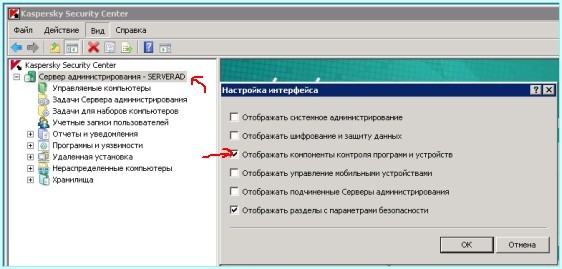
При этом, конечно, еще должен быть внесен активный ключ для Kaspersky Security Center. Это специальный ключ. С поставкой лицензии Kaspersky Endpoint Security для бизнеса всегда имеется файл CompatibilityList.txt, в котором указано, для каких программ предназначены соответствующие ключи.
Например, лицензии Kaspersky Endpoint Security для бизнеса – Стандартный и Kaspersky Endpoint Security для бизнеса – Расширенный содержат по 2 ключа, лицензия Kaspersky Total Security для бизнеса содержит 5 ключей, при этом один ключ предназначен для Kaspersky Security Center
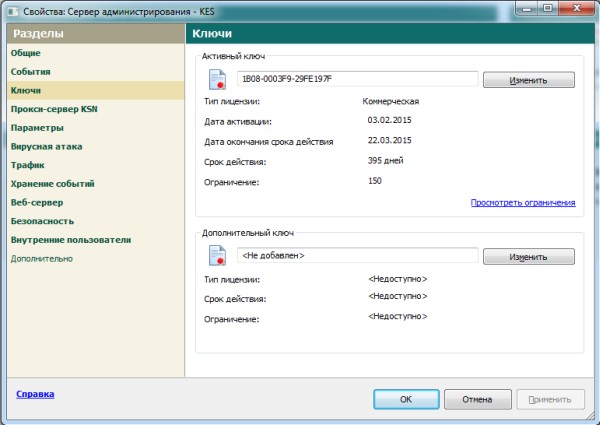
В этом разделе описаны принципы основного сценария развертывания Kaspersky Security Center и даны ссылки на другие сценарии развертывания. Следуя основному сценарию, вы можете развернуть Сервер администрирования, а также установить на устройства сети Агент администрирования и программы безопасности. Вы можете использовать этот сценарий и для ознакомления с программой, и для установки программы с целью дальнейшей работы.
Развертывание Kaspersky Security Center требует планирования ресурсов: установку Сервера администрирования, установку Агента администрирования и программ безопасности на клиентских устройствах, объединение устройств в группы администрирования.
В этом сценарии рекомендуется отвести на установку Сервера администрирования не менее часа, а на выполнение сценария целиком – не менее одного рабочего дня.
Развертывание Kaspersky Security Center происходит поэтапно:
-
Выбор структуры защиты организации
Для достижения и сохранения оптимальной производительности при различных условиях работы, пожалуйста, учитывайте количество устройств в сети, топологию сети и необходимый вам набор функций Kaspersky Security Center (подробнее см. в Руководстве по масштабированию Kaspersky Security Center).
Определите, будет ли в вашей организации использоваться иерархия Серверов администрирования. Для этого нужно понять, возможно и целесообразно ли обслуживание всех клиентских устройств одним Сервером администрирования или требуется выстроить иерархию Серверов администрирования. Вам также может потребоваться выстроить иерархию Серверов администрирования, совпадающую с организационной структурой предприятия, сеть которого вы хотите защитить.
Если вам требуется обеспечить защиту мобильных устройств, выполните подготовительные действия по настройке Сервера мобильных устройств Exchange ActiveSync и Сервера iOS MDM.
Убедитесь, что устройства, выбранные вами для использования в качестве Серверов администрирования, а также для установки Консоли администрирования, соответствуют аппаратным и программным требованиям.
Если вы планируете использовать версию Kaspersky Security Center с поддержкой Управления мобильными устройствами, Интеграцией с SIEM-системами и / или с поддержкой Системного администрирования, убедитесь, что у вас имеется файл ключа либо код активации для лицензирования программы.
Во время развертывания защиты вам потребуется предоставить "Лаборатории Касперского" активные лицензионные ключи на те программы, которыми вы планируете управлять с помощью Kaspersky Security Center (см. список доступных для управления программ безопасности). Подробнее о лицензировании каждой из программ безопасности вы можете прочитать в справках к этим программам.
Спланируйте аппаратную конфигурацию для СУБД и Сервера администрирования с учетом количества устройств в вашей сети.
При выборе СУБД учитывайте количество управляемых устройств, которые будет обслуживать Сервер администрирования. Если в вашей сети менее 10 000 устройств и вы не планируете увеличивать их количество, вы можете выбрать бесплатную СУБД SQL Express или MySQL и установить ее на одном устройстве с Сервером администрирования. Если в вашей сети более 10 000 устройств (или вы планируете расширение сети до такого количества устройств), рекомендуется выбирать платную СУБД SQL и размещать ее на отдельном устройстве. Платная СУБД может работать с несколькими Серверами администрирования, а бесплатная СУБД – только с одним.
Узнайте больше об учетных записях для работы с СУБД и установите СУБД. Запишите и сохраните параметры СУБД, поскольку они потребуются вам при установке Сервера администрирования. Эти параметры включают имя SQL-сервера, номер порта для подключения к SQL-серверу, имя учетной записи и пароль для доступа к SQL-серверу.
По умолчанию инсталлятор Kaspersky Security Center создает базу данных для размещения информации Сервера администрирования, однако вы можете отказаться от ее создания и использовать другую базу данных. В этом случае убедитесь, что база данных создана, вы знаете ее имя, а учетная запись, под которой Сервер администрирования получит доступ к этой базе данных, будет иметь для нее роль db_owner.
При необходимости обратитесь за информацией к администратору СУБД.
Убедитесь, что для взаимодействия компонентов согласно выбранной вами структуре защиты открыты необходимые порты.
Если требуется предоставить доступ к Серверу администрирования из интернета, настройте порты и параметры подключения в зависимости от конфигурации сети.
Проверьте наличие у вас прав локального администратора для успешной установки Сервера администрирования Kaspersky Security Center и развертывания защиты на устройствах. Права локального администратора на клиентских устройствах нужны для установки на эти устройства Агента администрирования. После установки Агента администрирования вы сможете с его помощью удаленно устанавливать программы на устройства, не пользуясь учетной записью с правами администратора устройства.
По умолчанию инсталлятор Kaspersky Security Center создает на устройстве, выбранном для установки Сервера администрирования, три локальные учетные записи, от имени которых будет запускаться Сервер администрирования и службы Kaspersky Security Center:
- KL-AK-*: учетная запись службы Сервера администрирования;
- KlScSvc: учетная запись для прочих служб из состава Сервера администрирования;
- KlPxeUser: учетная запись для развертывания операционных систем.
Вы можете отказаться от создания учетных записей для служб Сервера администрирования и других служб. Вместо этого вы можете использовать существующие учетные записи, например учетные записи домена, если планируете установить Сервер администрирования на отказоустойчивом кластере или планируете использовать учетные записи домена вместо локальных учетных записей по другой причине. В этом случае убедитесь, что учетные записи для запуска Сервера администрирования и служб Kaspersky Security Center созданы, являются непривилегированными и обладают необходимыми правами для доступа к СУБД. (Если вы планируете в дальнейшем разворачивать операционные системы на устройствах средствами Kaspersky Security Center, не отказывайтесь от создания учетных записей.)
Установите Сервер администрирования на устройство, которое вы выбрали (либо устройства, если вы планируете использовать более одного Сервера администрирования). Вы можете выбрать стандартную или выборочную установку Сервера администрирования. Вместе с Сервером администрирования установится Консоль администрирования.
Стандартная установка рекомендуется, если вы хотите ознакомиться с программой Kaspersky Security Center, например, протестировать ее работу на небольшом участке вашей сети. При стандартной установке вы настраиваете только параметры базы данных. Также вы можете установить только набор модулей управления, заданный по умолчанию, для программ "Лаборатории Касперского". Вы также можете воспользоваться стандартной установкой, если вы уже имеете опыт работы с Kaspersky Security Center и знаете, как после стандартной установки настроить все необходимые вам параметры.
Выборочная установка рекомендуется, если вы планируете настроить параметры Kaspersky Security Center, такие как путь к папке общего доступа, учетные записи и порты подключения к Серверу администрирования, и параметры базы данных. Выборочная установка позволяет указать, какие плагины управления программами "Лаборатории Касперского" будут установлены. При необходимости вы можете запустить выборочную установку в неинтерактивном режиме.
Вместе с Сервером администрирования устанавливаются также Консоль администрирования и серверная версия Агента администрирования. Можно также выбрать установку Kaspersky Security Center 11 Web Console.
При необходимости можно установить Консоль администрирования и Kaspersky Security Center 11 Web Console на рабочее место администратора независимо для управления Сервером администрирования по сети.
После завершения установки Сервера администрирования при первом подключении к Серверу администрирования автоматически запускается Мастер первоначальной настройки. Выполните первоначальную настройку Сервера администрирования в соответствии с вашими требованиями. На этапе первоначальной настройки мастер создает необходимые для развертывания защиты политики и задачи с параметрами по умолчанию. Эти параметры могут оказаться неоптимальными для нужд вашей организации. При необходимости вы можете изменить параметры политик и задач (Настройка защиты в сети организации-клиента, Сценарий: Настройка защиты сети).
Если вы планируете использовать функциональность, выходящую за рамки Базовой функциональности, активируйте программу по лицензии. Вы можете выполнить это на одном из шагов мастера первоначальной настройки.
После успешного выполнения предыдущих шагов Сервер администрирования установлен и готов к дальнейшей работе.
Убедитесь, что работает Консоль администрирования и что вы можете подключиться через Консоль к Серверу администрирования. Убедитесь также, что на Сервере администрирования имеется задача загрузки обновлений в хранилище Сервера администрирования (в папке Задачи дерева консоли) и политика для Kaspersky Endpoint Security (в папке Политики дерева консоли).
После завершения проверки, перейдите к шагам ниже.
Развертывание защиты (Настройка защиты в сети организации, Сценарий: Настройка защиты сети в сети организации подразумевает установку Агента администрирования и программ безопасности (например, Kaspersky Endpoint Security для Windows) на устройства, которые были обнаружены Сервером администрирования при обнаружении устройств.
Программы безопасности защищают устройства от вирусов и / или других программ, представляющих угрозу. Агент администрирования обеспечивает связь устройства с Сервером администрирования. Параметры Агента администрирования автоматически настраиваются по умолчанию.
Перед тем как установить Агент администрирования и программы безопасности на устройства в сети, убедитесь, что эти устройства доступны (включены).
Возможна удаленная или локальная установка программ безопасности и Агента администрирования.
Удаленная установка – с помощью мастера развертывания защиты вы можете удаленно установить программу безопасности (например, Kaspersky Endpoint Security для Windows) и Агент администрирования на устройствах, которые были обнаружены Сервером администрирования в сети организации. Как правило, задача удаленной установки успешно развертывает защиту для большинства сетевых устройств. Однако она может возвращать ошибку на некоторых устройствах, если, например, устройство отключено или недоступно по другой причине. В этом случае рекомендуется вручную подключиться к устройству и использовать локальную установку.
Локальная установка – используется на тех устройствах сети, на которых не удалось развернуть защиту с помощью задачи удаленной установки. Чтобы установить защиту на такие устройства, создайте автономный инсталляционный пакет для запуска на этих устройствах локально.
Установка Агента администрирования на устройства с операционными системами Linux и macOS описана в документации для Kaspersky Endpoint Security для Linux и Kaspersky Endpoint Security для Mac соответственно. (Несмотря на то, что устройства под управлением операционных систем Linux и macOS считаются менее уязвимыми, чем устройства под управлением Windows, на них также рекомендуется устанавливать программы безопасности.)
После установки убедитесь, что программа безопасности установлена на управляемые устройства. Для этого запустите Отчет о версиях программ "Лаборатории Касперского" и ознакомьтесь с его результатами.
Распространите лицензионные ключи на клиентские устройства, чтобы активировать управляемые программы безопасности на этих устройствах.
Этот шаг входит в мастер первоначальной настройки.
Если вы хотите управлять корпоративными мобильными устройствами, разверните Управление мобильными устройствами.
В некоторых случаях для развертывания защиты на устройствах сети оптимальным образом может потребоваться разделить устройства на группы администрирования с учетом организационной структуры организации. Вы можете создать правила перемещения для распределения устройств по группам или распределить устройства вручную. Для групп администрирования можно назначать групповые задачи, определять область действия политик и назначать точки распространения.
Убедитесь, что все управляемые устройства правильно распределены по соответствующим группам администрирования и что у вас в сети не осталось нераспределенных устройств.
Точки распространения для групп администрирования назначаются автоматически, но при необходимости вы можете назначить их вручную. Точки администрирования рекомендуется использовать в больших сетях для снижения нагрузки на Сервер администрирования, а также в сетях с распределенной структурой для предоставления Серверу администрирования доступа к устройствам или группам устройств, соединенным каналами с низкой пропускной способностью.

















1. Перейдите в папку, куда установлен продукт, найдите там klif.inf (лежит в отдельном подкаталоге)
2. Правой кнопкой на klif.inf - в контекстном меню выберите "Установить"
3. Подождите немного, потом опять проверьте командой "sc query klif" его состояние
4. Если всё хорошо, то перезапустите антивирус (чтобы автоматически стартанула задача Постоянной защиты файлов) командами "net stop kavfs" / "net start kavfs".
Если "sc query klif" показывает, что драйвер есть, но он не в состоянии Running, то выполните команду "fltmc load klif" и, если он успешно запустится, выполните п.4 из предыдущего сценария.
Ранее уже обсуждалось:
KS4WS предназначена для серверных версий операционных систем Windows. В первую очередь для файловых серверов. В продукт добавлена защита общих ресурсов от воздействия троянов-шифровальщиков (компоненты контроль запуска программ, защита от шифровальщиков, проверка репутации файлов с помощью Kaspersky Security Network). Вместе с продуктом можно установить локальную графическую консоль управления. Это удобно при отсутствии в сети сервера администрирования Kaspersky Security Center.
Если хотите жёсткого разделения Внутренняя сеть - DMZ, то у меня на ум приходит система с 2-мя серверами администрирования (внутри сети и подчинённый в DMZ). Если есть другие варианты - велкам. Для этого тут и обсуждаем.

Сервер должен работать под управлением одной из следующих версий Microsoft Windows:
Microsoft Windows Server 2016 Standard или Datacenter
Microsoft Windows Server 2012 R2 Standard или Datacenter
Microsoft Windows Server 2012 Standard или Datacenter
Microsoft Windows Small Business Server 2011 Standard
Microsoft Windows Server 2008 R2 SP1 Standard, Enterprise или Datacenter
Операционные системы:
Сервер должен работать под управлением одной из следующих версий Microsoft Windows:
Microsoft Windows 10
Microsoft Windows 8.1
Microsoft Windows 8
Microsoft Windows 7 SP1 Professional, Enterprise или Ultimate
Microsoft Windows Server 2016
Microsoft Windows Server 2012 R2 Standard или Datacenter
Microsoft Windows Server 2012 Standard или Datacenter
Microsoft Windows Small Business Server 2011 SP1 Standard
Microsoft Windows Server 2008 R2 SP1 Standard, Enterprise или Datacenter
4)Установим SQLEXPRADV_x64_ENU.exe ,ограничение размера БД 10ГБ Подключимся к БД SQL Server 2016 Express edition
5)Выбор компонентов программ для установки Kaspersky Security Microsoft Exchange Server
Консоль управления Анти-Спам Антивирус для роли Почтовый ящик , Антивирус для ролей Транспортный концентратор
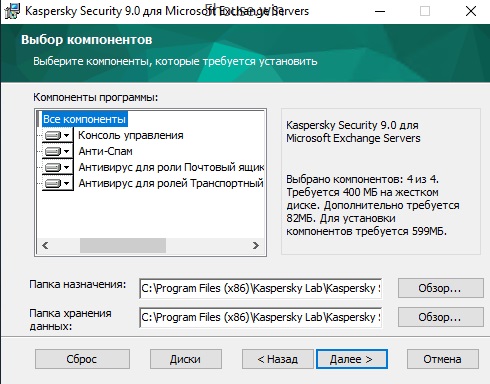
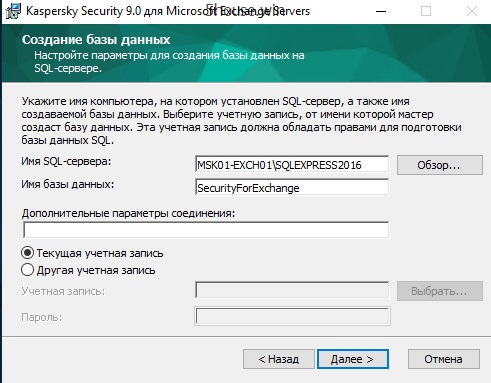
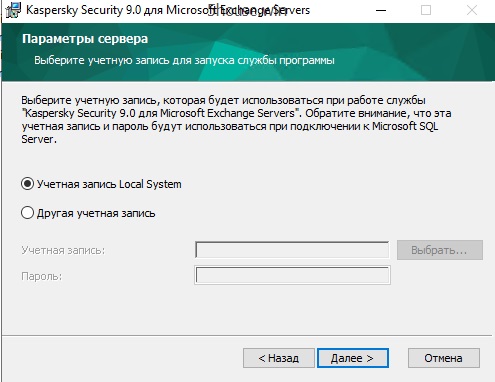
8)Перезапуск сервисов exchange MSExchangeTransport MSExchangeIS

9)Активация программы ключ файл или номер Добавить *.key
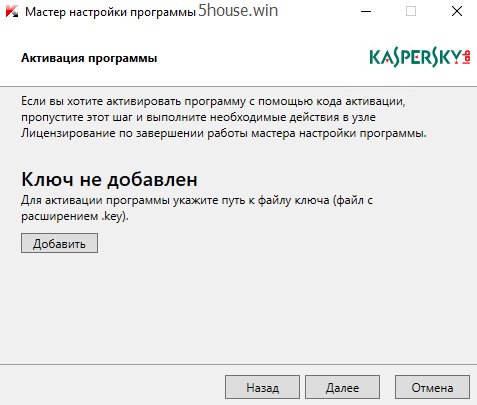

10)Параметры защиты, включить компоненты

11)Использование Kaspersky Security Network ksn
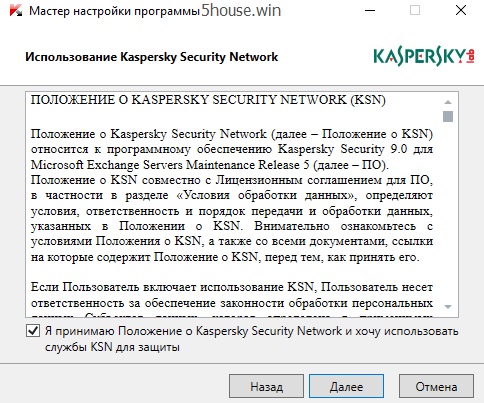
12)Настройка прокси-сервера для получения обновления и подключения к Kaspersky Security Network
Адрес прокси-сервера порт 8080 , использовать аутентификацию
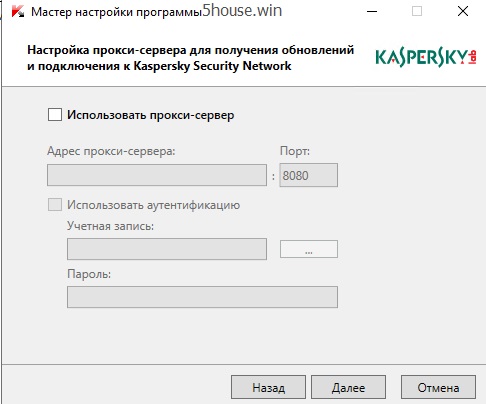
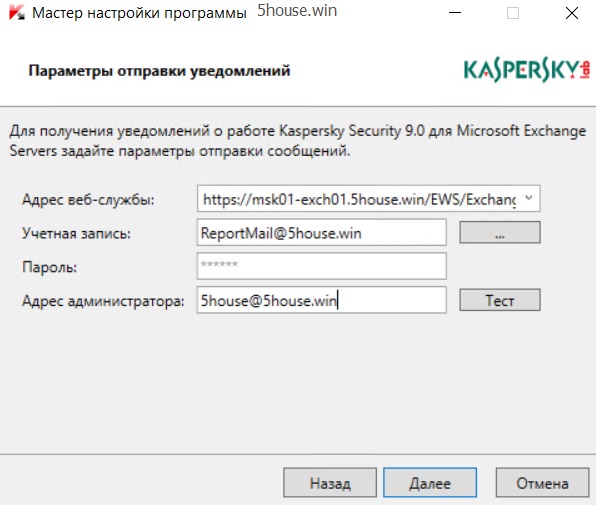
14)Имя службы KSCM8 services.msc

15)Профиль консоли управления
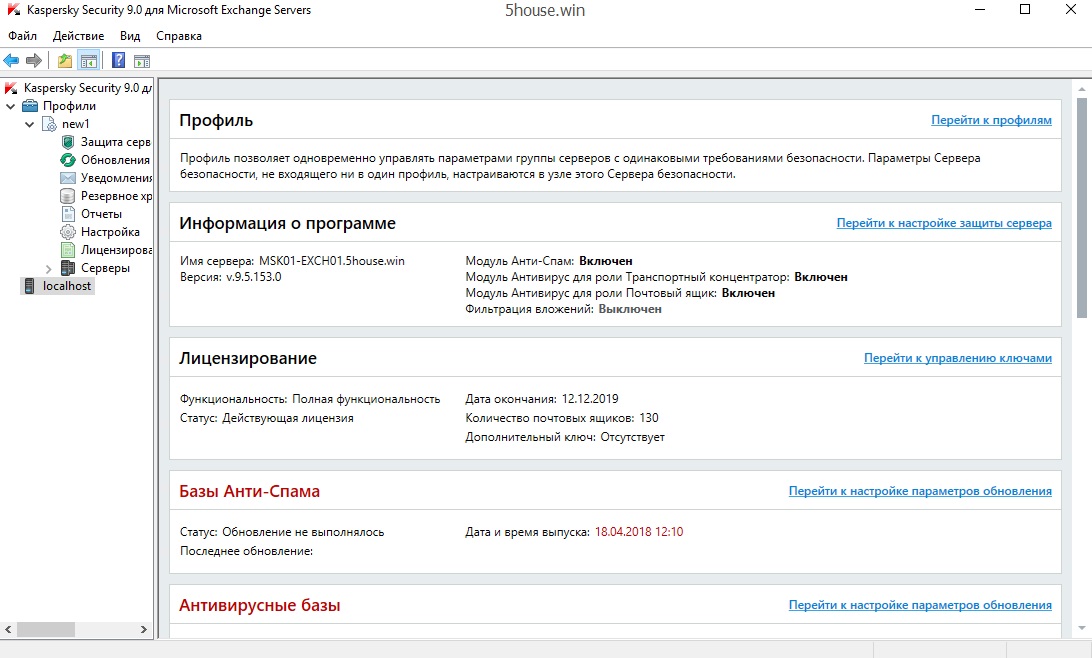
16)Уведомления , Параметры отправки уведомлений о событиях, Администратор Отправитель Получатель

17)Kaspersky Security для Microsoft Exchange server Обновление антивирусных баз периодически, обновление баз Анти-Спама

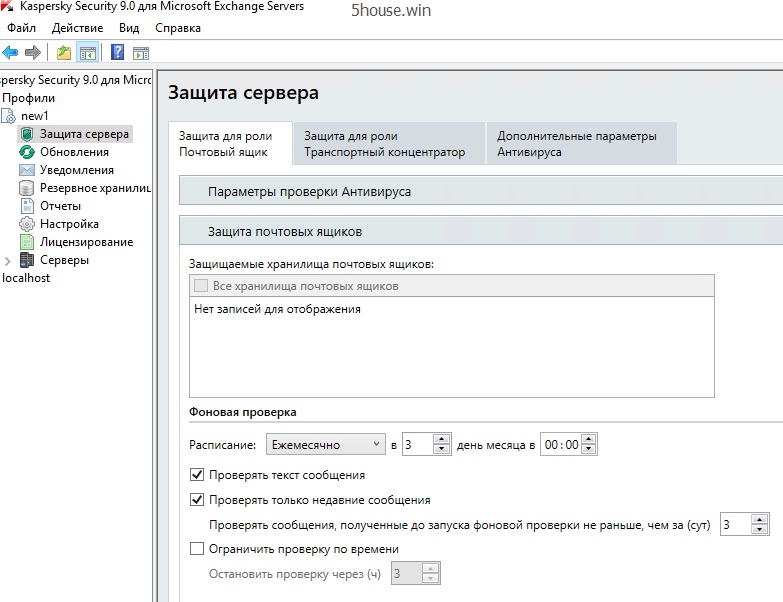
19)Защита для роли Транспортные концентратор -smtp фильтры , белый чёрный список
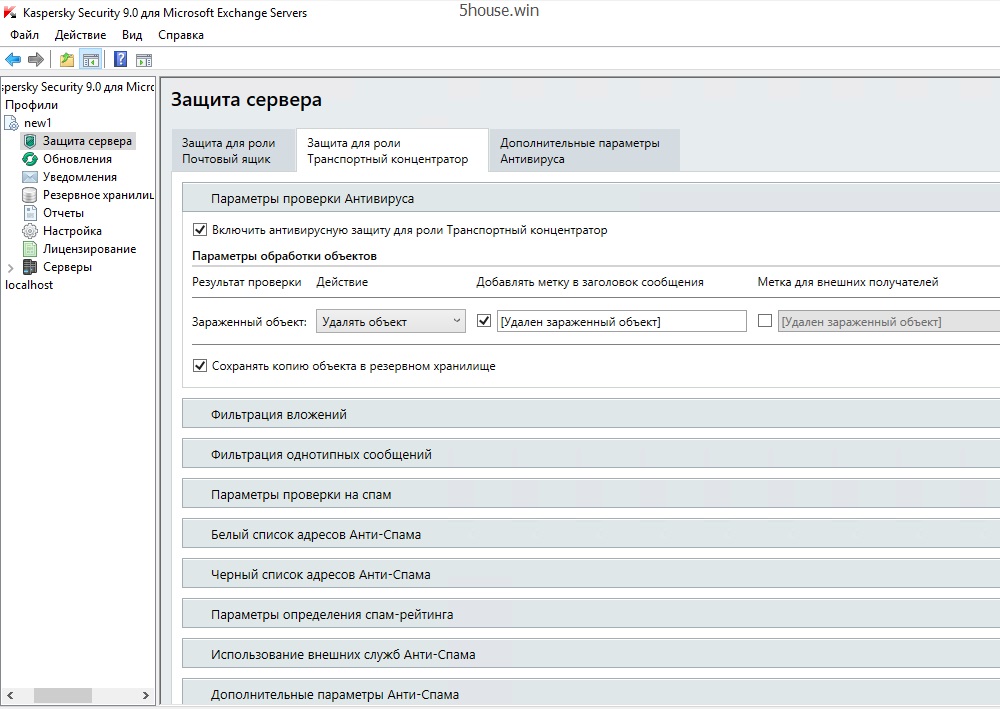

Читайте также:


